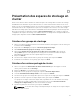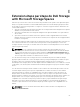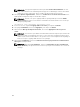Deployment Guide
Ajout de nouveaux disques physiques aux boîtiers de
stockage existants
1. Lisez la Dell Storage with Microsoft Storage Spaces Support Matrix (Matrice de prise en charge Dell
Storage with Microsoft Storage Spaces) pour vous assurer que les disques physiques que vous
ajoutez sont bien pris en charge.
2. Installez les disques physiques dans le boîtier de stockage suivant les consignes indiquées dans le
manuel du propriétaire du boîtier de stockage. Si vos allez utiliser les disques physiques à l'aide de la
fonction de compatibilité avec avec Storage Spaces, vous devez affecter les disques physiques à
l'ensemble des boîtiers de stockage existants.
3. Assurez-vous que les disques physiques que vous venez d'ajouter ont été bien détectés par le
système d'exploitation Windows Server et par le cluster.
4. Mettez à jour le micrologiciel des nouveaux disques physiques aux dernières versions prises en
charge répertoriées dans la Dell Storage with Microsoft Storage Spaces Support Matrix (Matrice de
prise en charge Dell Storage with Microsoft Storage Spaces).
5. Ajoutez les nouveaux disques physiques à un pool de stockage selon les meilleures pratiques
contenues dans le Dell Storage with Microsoft Storage Spaces Best Practices Guide (Guide des
meilleures pratiques Dell Storage with Microsoft Storage Spaces). À l'aide de l'espace disque
nouvellement ajouté, redimensionnez un disque virtuel existant en exécutant la commande Resize-
VirtualDisk dans le cas de disques virtuels sans niveaux de stockage ; Resize-StorageTier
dans le cas de disques virtuels avec niveaux de stockage ; ou créez de nouveaux disques virtuels.
6. Si un disque virtuel existant est redimensionné, vous devez redimensionner le volume du disque en
exécutant la commande Resize-Partition.
Ajout de nouveaux boîtiers de stockage à un cluster
existant
1. Lisez la Dell Storage with Microsoft Storage Spaces Support Matrix (Matrice de prise en charge Dell
Storage with Microsoft Storage Spaces) pour vous assurer que le boîtier de stockage que vous
ajoutez est bien pris en charge.
2. Lisez la section relative aux configurations prises en charge dans la Dell Storage with Microsoft
Storage Spaces Support Matrix (Matrice de prise en charge Dell Storage with Microsoft Storage
Spaces) pour vous assurer que l'ajout du nouveau boîtier de stockage donne lieu à une configuration
valide prise en charge.
3. Installez le boîtier de stockage dans le rack en suivant les consignes indiquées dans le manuel du
propriétaire du boîtier de stockage.
4. Lisez attentivement le Dell Storage with Microsoft Storage Spaces Cabling Guide (Guide de câblage
de Dell Storage with Microsoft Storage Spaces) pour déterminer le nombre de nouveaux adaptateurs
de bus hôte SAS et de câbles SAS requis.
5. Installez les nouveaux adaptateurs de bus hôte SAS dans les nœuds de cluster existants (un nœud à
la fois). Suspendez les services de cluster du nœud, puis mettez celui-ci hors ligne. Assurez-vous de
réaffecter le vote actif à l'autre serveur dans le Gestionnaire de cluster de basculement, avant de
mettre hors tension le nœud. Après avoir installé les adaptateurs de bus hôte SAS, mettez sous
tension le nœud, puis réactivez les services de cluster en reprenant le vote actif et en le réaffectant
au nœud de serveur initial dans le Gestionnaire de cluster de basculement.
6. Assurez-vous que tous les rôles et toutes les ressources de cluster ont été redistribués aux nœuds
propriétaires d'origine.
56